
今の時代、多くの人がスマートフォン(以下、スマホ)を所有し、調べ物やコミュニケーションはもちろんのこと、決済までもスマホで行なうことは珍しくなくなりました。スマホで何でもできるようになり、非常に便利になった反面、スマホを紛失することで大きな不便と不安を感じるようになったとも言えます。さらに、スマホには重要な個人情報が入っているため、スマホをなくすことはセキュリティの観点からも大いに問題です。
そこで役に立つのがスマホを探し出すというサービスです。自分のスマホの現在地を特定でき、ロックする・アラートを鳴らすといった操作も行なえるのです。この記事では、Googleのサービスを使って、紛失したスマホを探し出す手順を解説します。
目次
Googleでスマートフォンを探す方法
アプリを使って、デバイスを探す
スマートフォンが見つからない場合
最後に
Googleでスマートフォンを探す方法
この記事では、Android端末を例に解説します。iPhoneの端末を探す場合は、iCloudを利用するのがおすすめです。
前提条件
紛失したスマホを探し出すには、以下の前提条件を満たす必要があります。
・Google アカウントにログインしている
・スマホの位置情報がオンになっている
・スマホでの「デバイスを探す」がオンになっている
・スマホの電源が入っていて、モバイルデータもしくはWi-Fiにつながっている
・Google Play に端末が表示されている
「デバイスを探す」がオンになっているかどうかは、OPPO端末を例にすると、「設定」のアプリを開き、「パスワードとセキュリティ」→「システムセキュリティ」→「デバイスを探す」と遷移することで、確認できます。
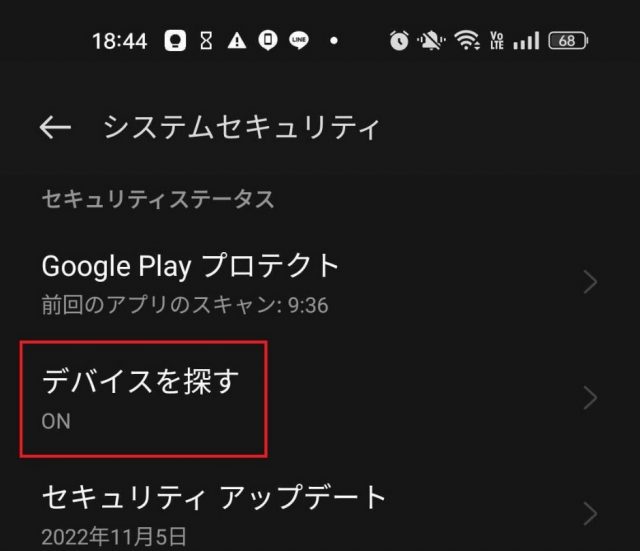
「Google Play に端末が表示されている」かどうかは、Google Playのサイトを開き、画面右上にあるアイコンをクリックします。そして「ライブラリとデバイス」からライブラリの画面に遷移して、「デバイス」(https://play.google.com/library/devices)を開くと登録されているスマホを確認することができます。ちなみに「メニューに表示する」にチェックが入っていないと、そのスマホは端末を探す画面に表示されないようです。
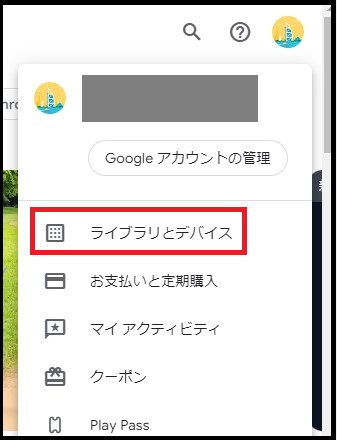
↓
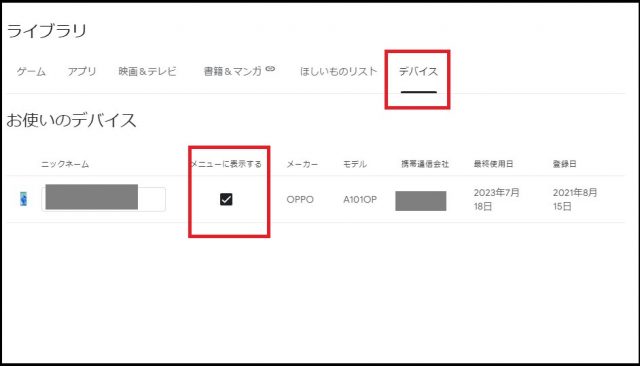
場所の特定
まずは、場所の特定から行ないましょう。「Google デバイスを探す」(https://myaccount.google.com/find-your-phone)にアクセスすると、自分のスマホについての情報が表示されます。任意の端末をクリックすると、スマホの現在地やバッテリー残量、接続しているネットワークの名称などがわかるのです。
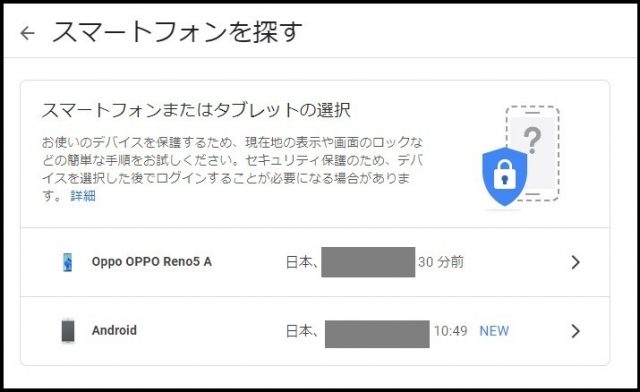
↓
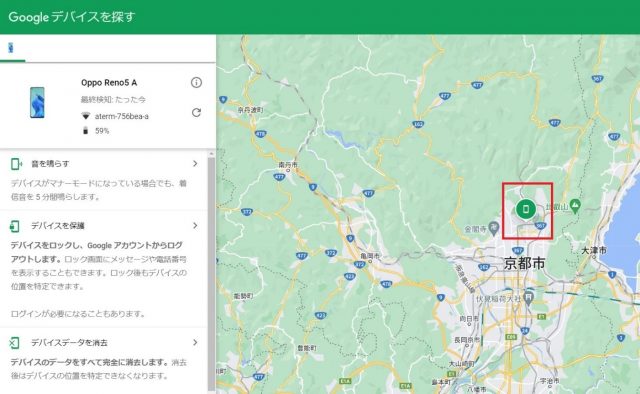
地図は拡大したり、縮小したりすることができます。これにより、詳細にスマホのある位置を特定できるでしょう。
音を鳴らす
遠隔操作により、スマホがマナーモードになっていても着信音を鳴らすことが可能です。画面左にある「音を鳴らす」で5分間、鳴らし続けたり、途中で停止したりすることができます。例えば、広い部屋の中でスマホをどこに置いたのかわからなくなったときなどに、この機能で音を鳴らして、スマホの場所を特定するといった活用方法があるでしょう。
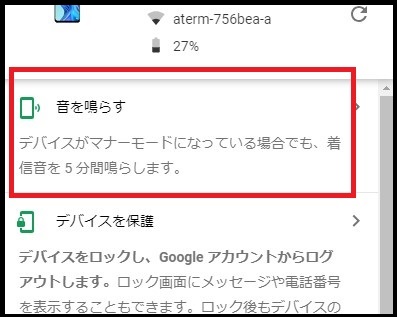
↓
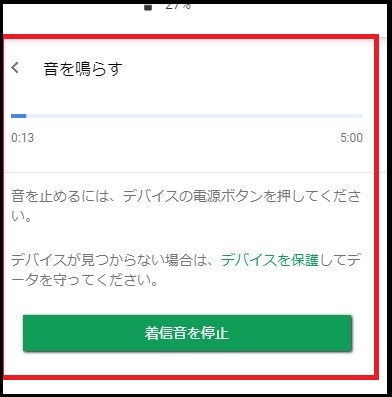
デバイスを保護する
スマホがすぐに見つからず、誰かに個人情報を見られるのが不安であるなら、遠隔操作によってスマホにロックをかけることもできます。「デバイスを保護」という項目から行ないます。
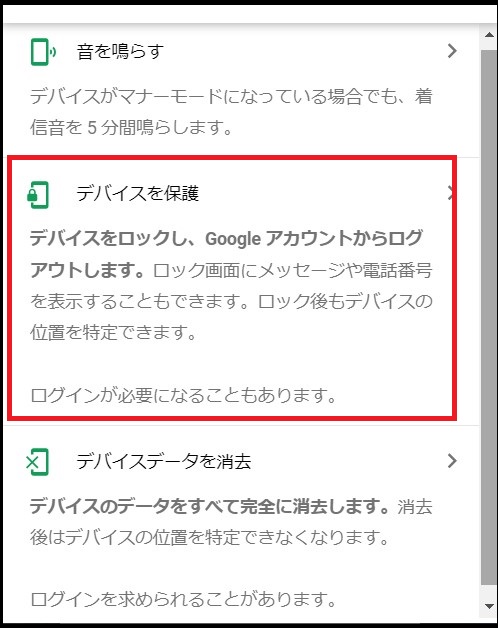
ここで、スマホを拾ってくれた人に対して送るメッセージと連絡先の電話番号を記載(ともに省略可能)。
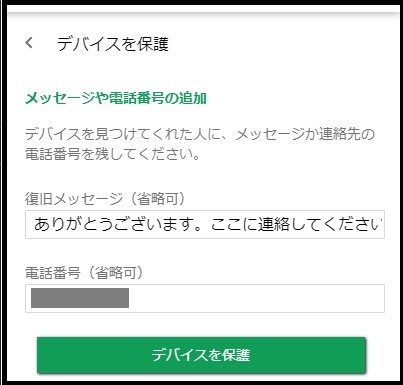
記入後に「デバイスを保護」を押すと、スマホがロックされ、さらにスマホ上にメッセージと電話のアイコンが表示されるようになります。これで、スマホは電話する以外はパスワードがわからない限り、操作ができない状態に。電話のアイコンからは先ほど記載した電話番号に連絡を取ることができます。
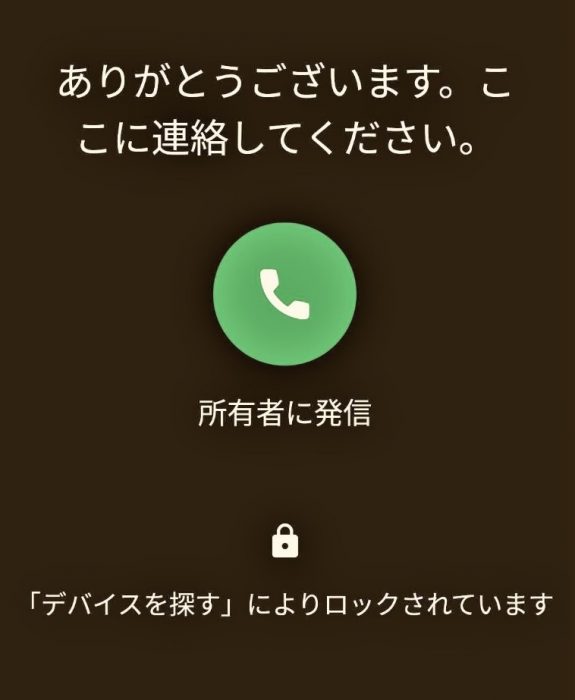
スマホが手元に戻ったら、普段のようにパスワードなどでロックを解除。再び使えるようになります。
デバイスのデータを消去する
どうしてもスマホの場所を特定できない、スマホを拾った人から返してもらえないなどの場合は、個人情報保護の観点からも端末上にあるデータを削除する必要が出てくるかもしれません。個人情報を勝手に悪用されるリスクも考えられるからです。
端末からデータを削除する場合、「デバイスデータを消去」からデータを削除します(SD カードのデータは削除されない場合も)。ただし、データを削除してしまうと、その端末については「デバイスを探す」で場所を特定することができなくなってしまいますので、くれぐれもご注意ください。
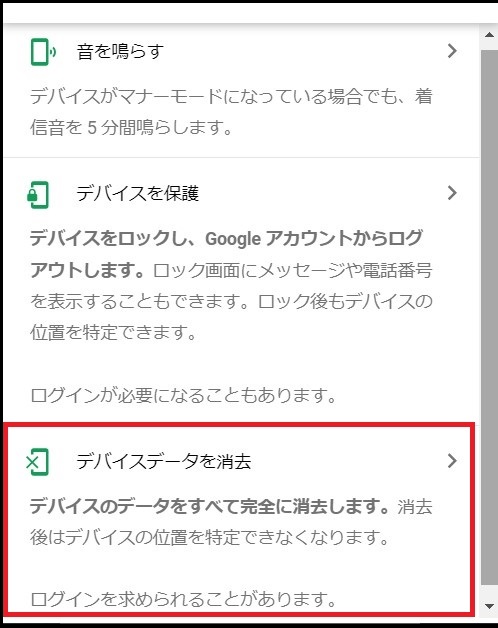
ただし、削除されるのはデバイス上のデータなので、クラウドにバックアップがあればそれを元に復元することも可能でしょう。
アプリを使って、デバイスを探す
今まで説明したのはパソコンでブラウザを用いてスマホを見つけ出すという方法でした。実は、スマホのアプリにも「デバイスを探す」という名のアプリがあって、それをインストールしておくと同じように、あるスマホから紛失したスマホを捜索できます。
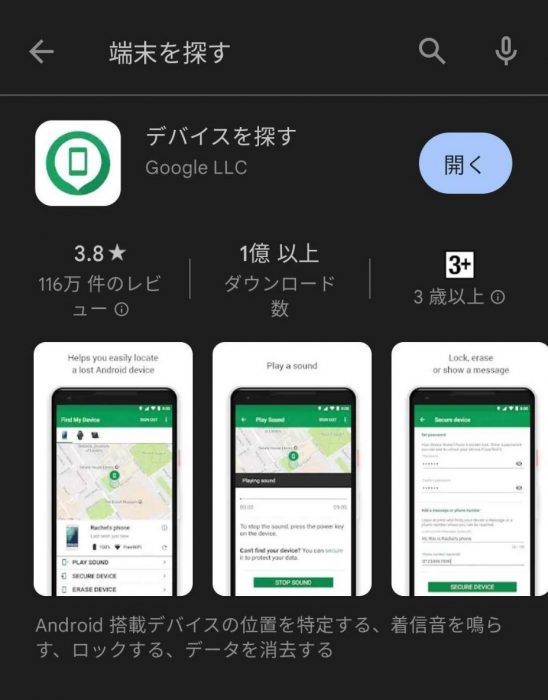
操作方法は、ブラウザでの操作とほとんど変わりません。
スマートフォンが見つからない場合
紛失したスマホが見つからない場合、先ほど説明したように、スマホにあるデータを削除する必要が出てくるかもしれません。他にも、キャリアを停止する・警察に届け出る行為などが必要になると考えられます。
最後に
紛失したスマホを探す方法について解説しました。スマホがあれば、検索・撮影・ナビゲーション・決済に至るまで何でもできて便利になった反面、紛失してしまうと非常に困ります。また、不便であるだけではなく、スマホには個人情報も保存されているので、それが悪意のある人物に渡るとどのようなことになるかわかりません。
スマホを紛失して困った時や家族のスマホを探す時などは、この記事で紹介した方法を参考にしてみてください。
●構成・執筆/三鷹 れい(みたか れい|京都メディアライン・https://kyotomedialine.com FB)
プログラマー。中小企業のDX化など、デジタル分野での支援をしている。主な開発分野はバックエンド・フロントエンド・アプリ。その他、歴史などの人文系にも興味を持つ。





























